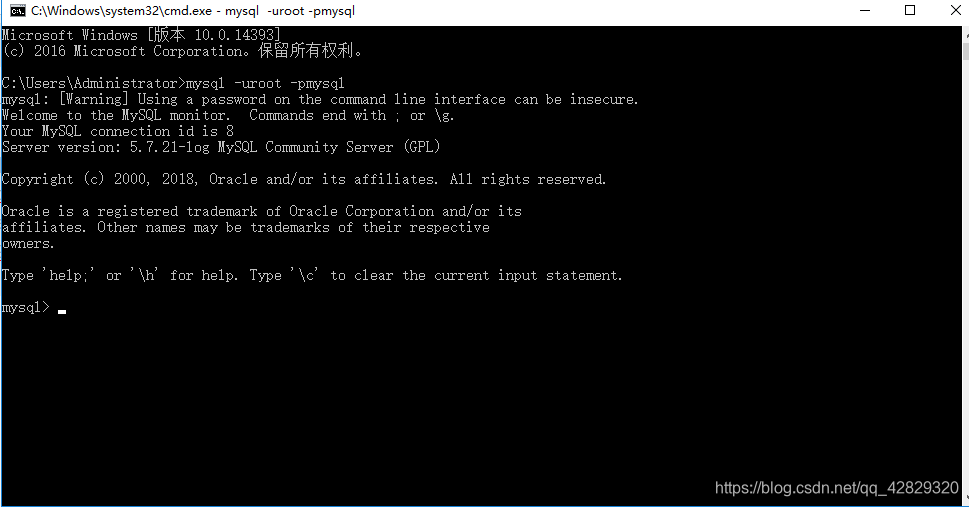- 百度搜索MySQL官网下载mysql-installer-web-community
- 在线安装mysql-installer-community
本地安装注意:MySQL安装程序是32位,但会安装32位和64位二进制文件。
-
在线安装:Windows (x86, 32-bit), MSI Installer5.7.21
-
打开运行:mysql-installer-community-5.7.21.0.msi
-
勾选I accept ,点击next
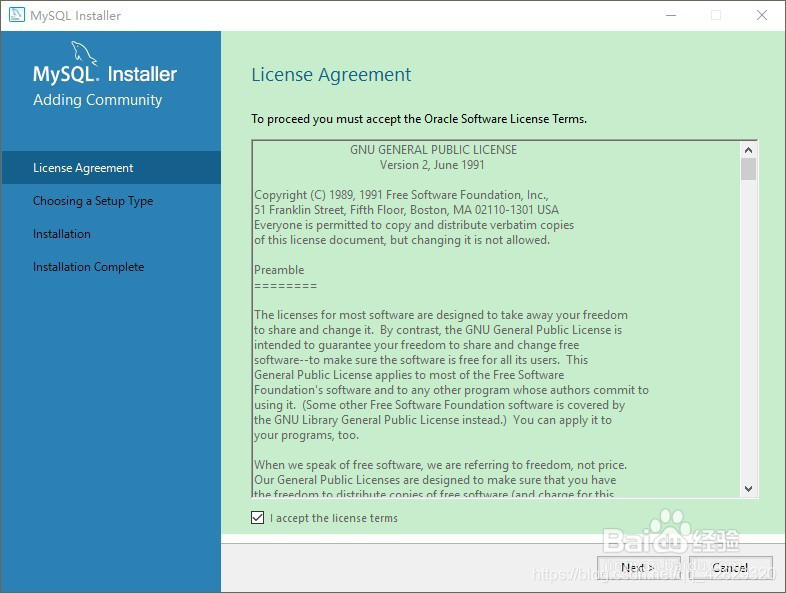
-
选择选择安装方式,Choosing a Setup Type 这里选择默认安装方式,第一个开发,点击下一步(只是需要mysql作为数据库服务器的话,选择第二个Server Only,全部安装选择第四个Full)
-
检测环境:点击execute 执行
-
缺什么会自动弹窗安装,点接受,安装install
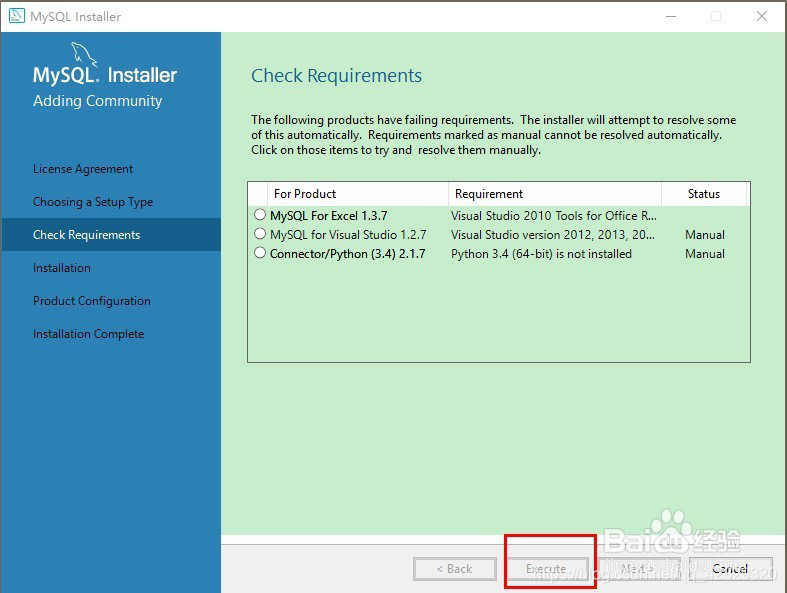
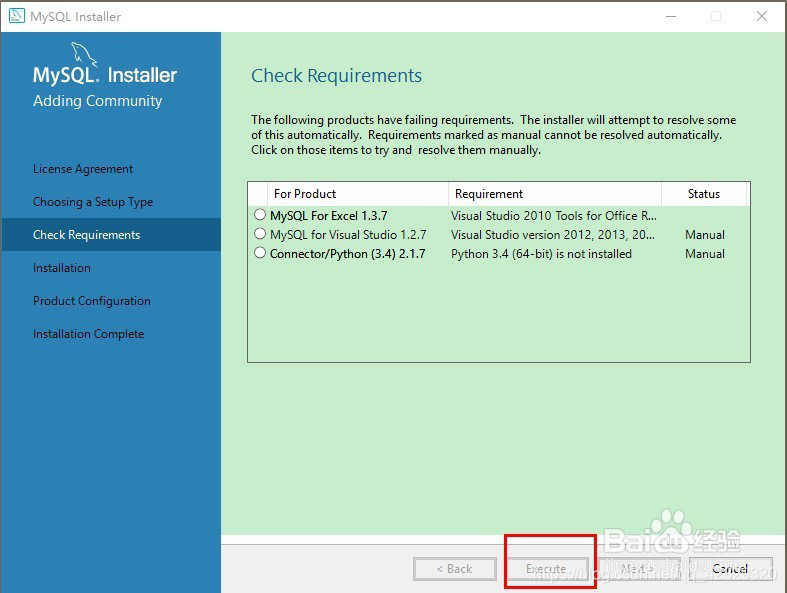
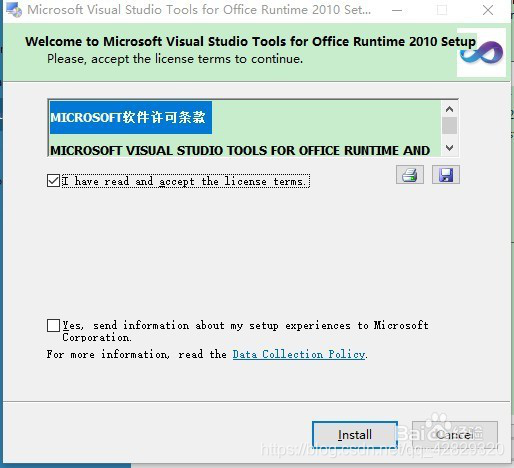
-
安装后此处跳过安装环境,列表里的两个用不到,单击是有需要自己手动安装一下
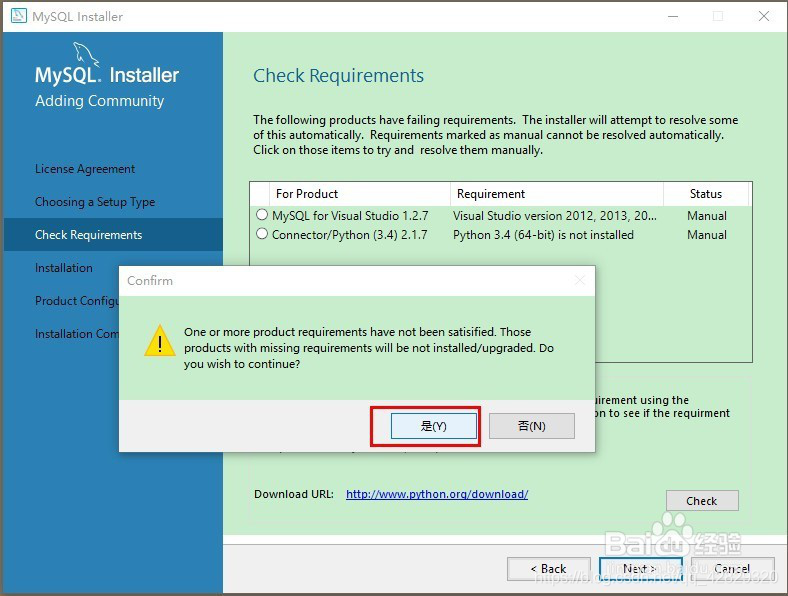
-
点击execute 执行安装
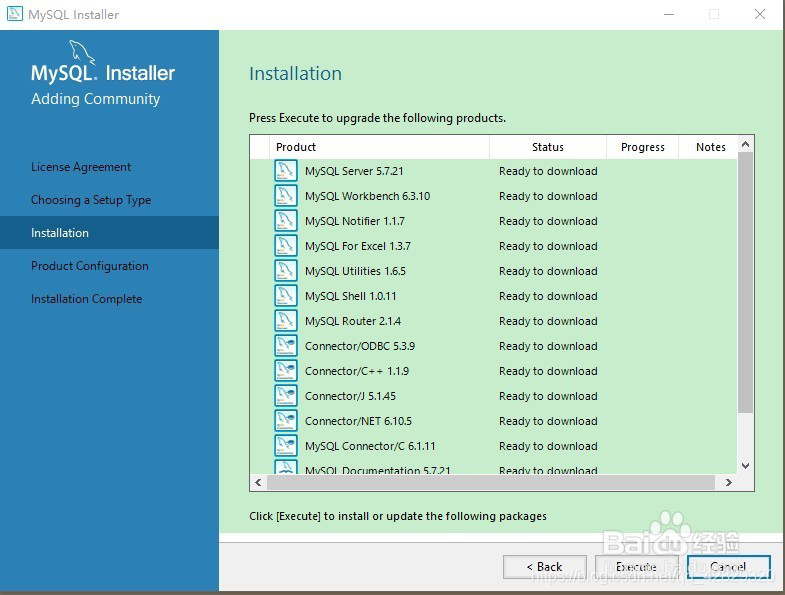
-
完成好 状态显示complete,单击next
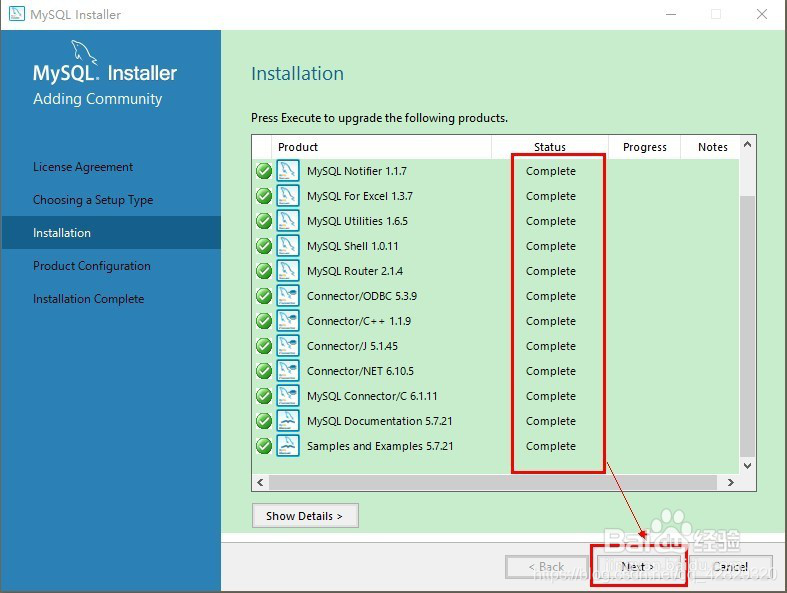
-
软件配置,单击next

-
默认选项,点next第二个仅用于测试
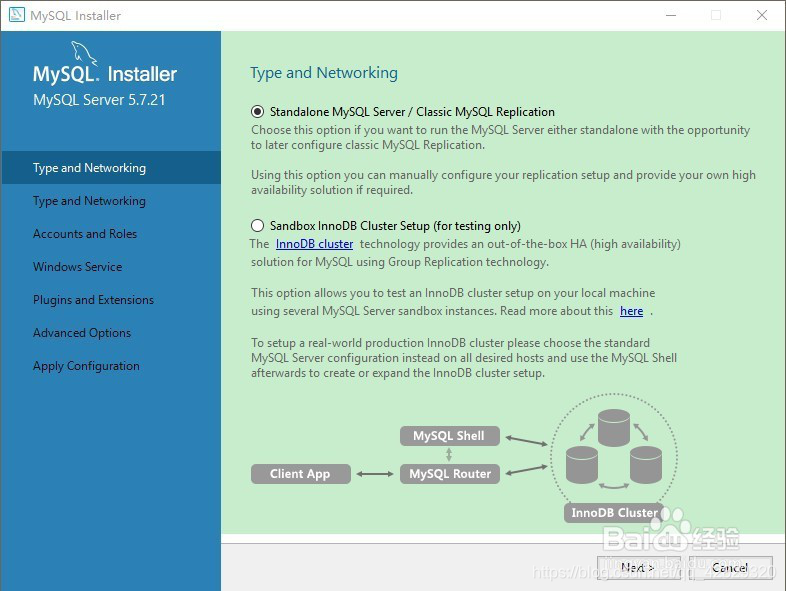
-
默认设置就好
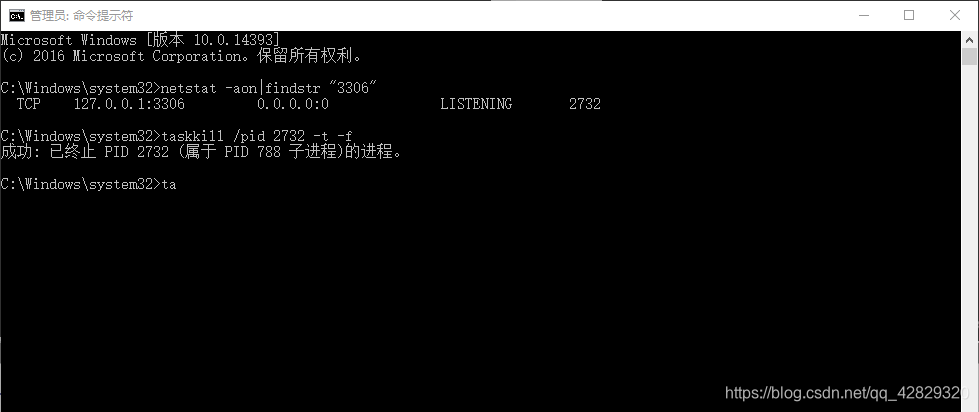
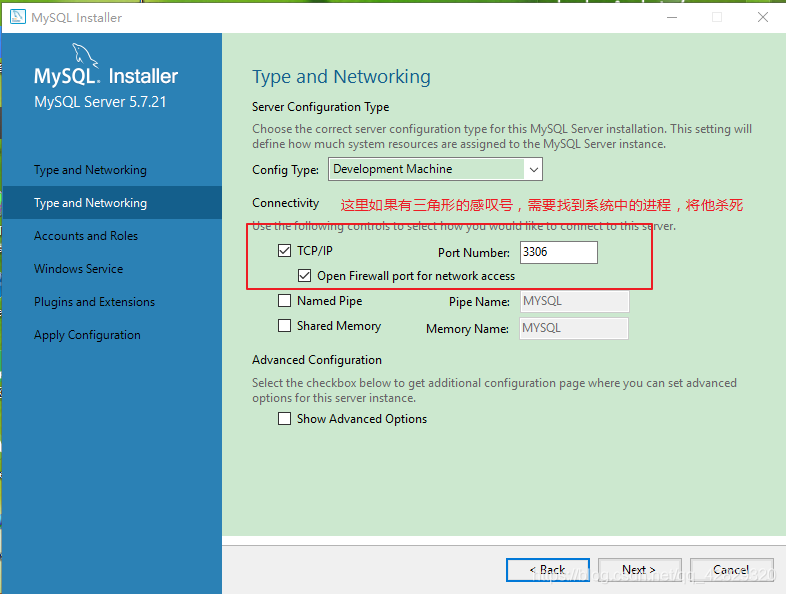
-
设置一下密码,点击next
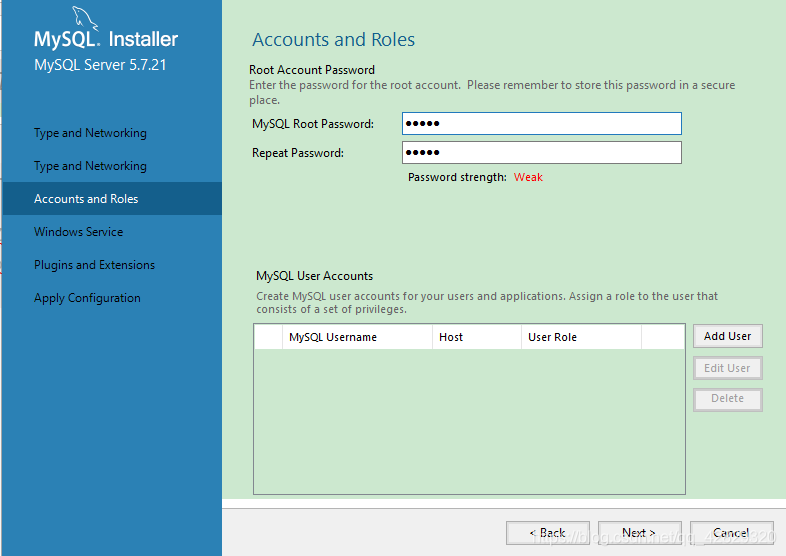
-
点击next
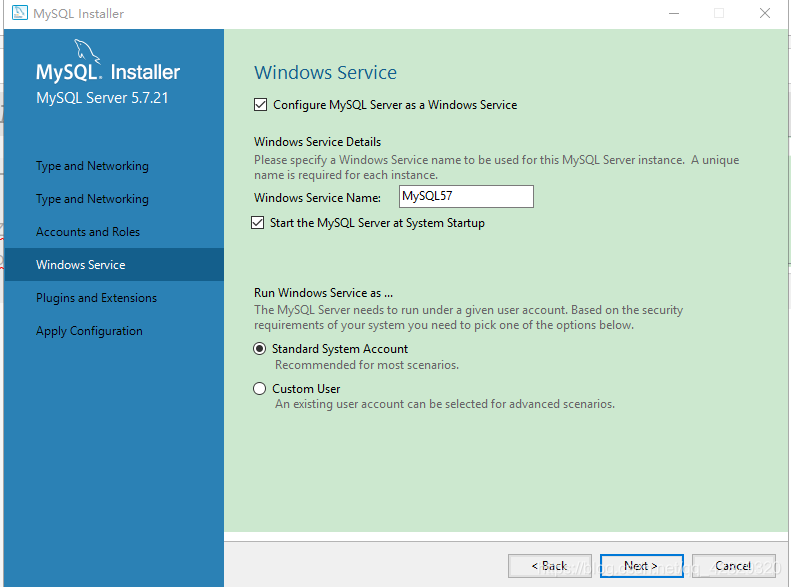
-
MySQL5.7.21增加了新的协议支持,通过X Plugin实现,同时增加了新的客户端API,开发者可以通过API来把MySQL作为document store的服务端,可以完成和MongoDB类似的document操作,例如支持CRUD等操作,但底层存储依然支持传统数据库的ACID,操作本身在底层也被扩展成标准SQL。从目前的MySQL来看,NOSQL和传统数据库的界限越来越小。目前这个特性还未Production Ready,建议仅用于测试环境。
可不选
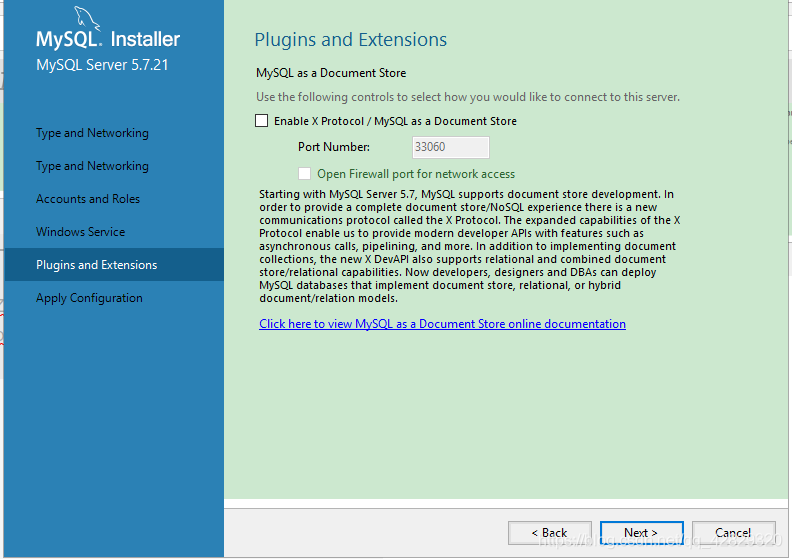
-
应用配置,单击 execute 执行
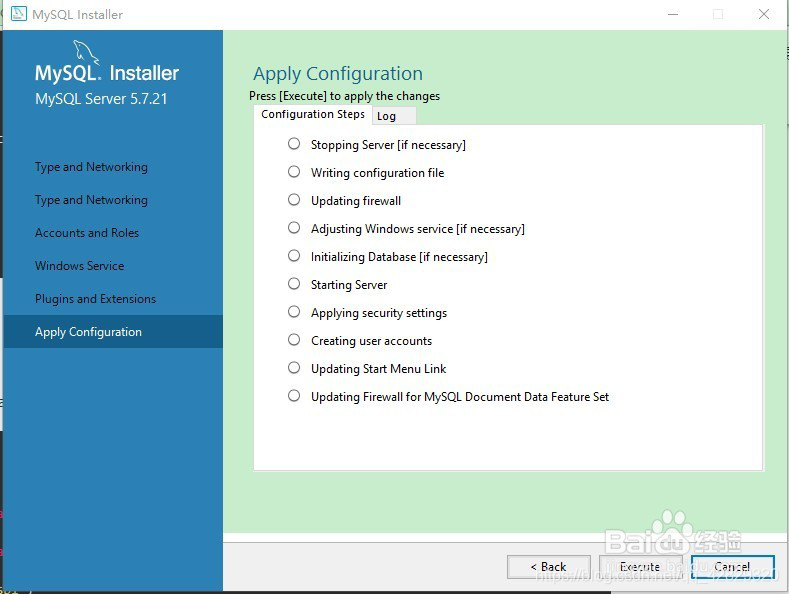
-
检查配置,应用配置完成,点finish,
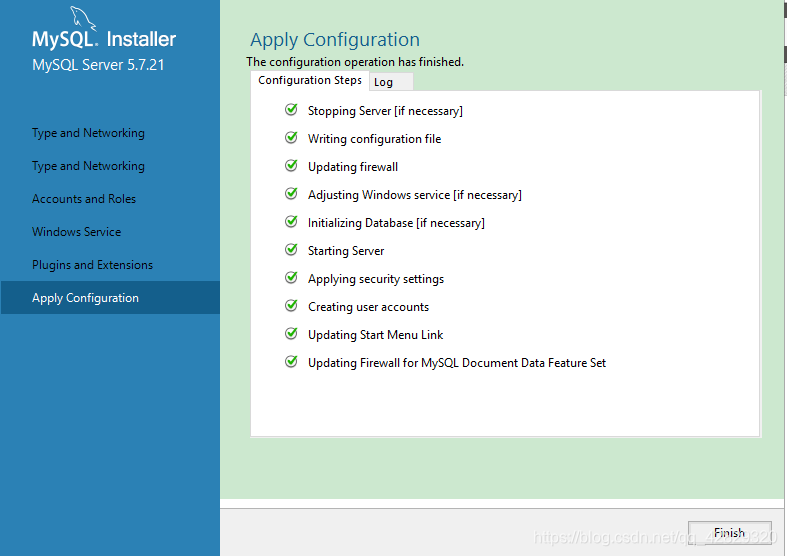
-
连接服务器,输入root密码,点check 测试成功
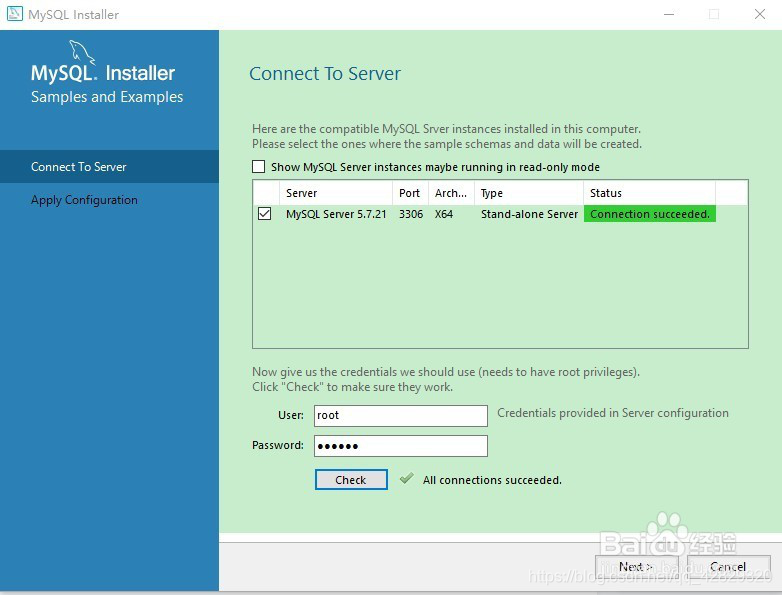
-
安装结束
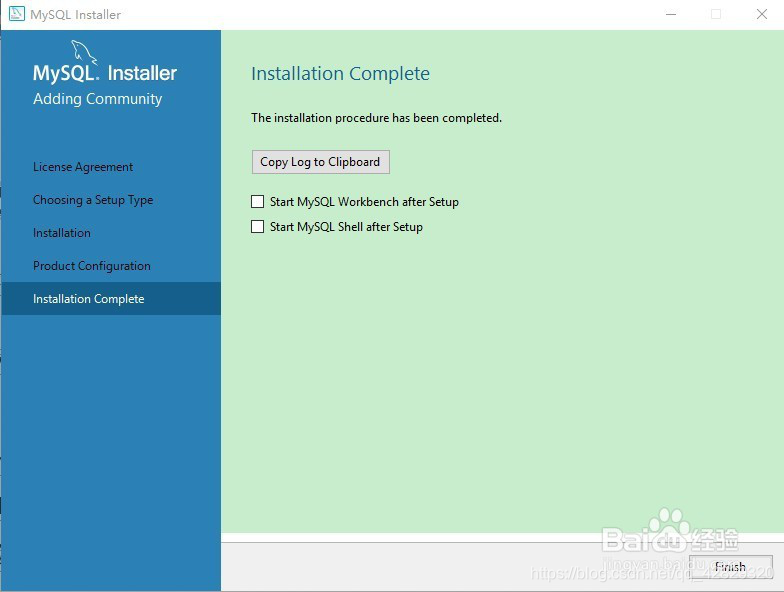
-
使用mysql终端连接数据库,看看可不可以链接数据库
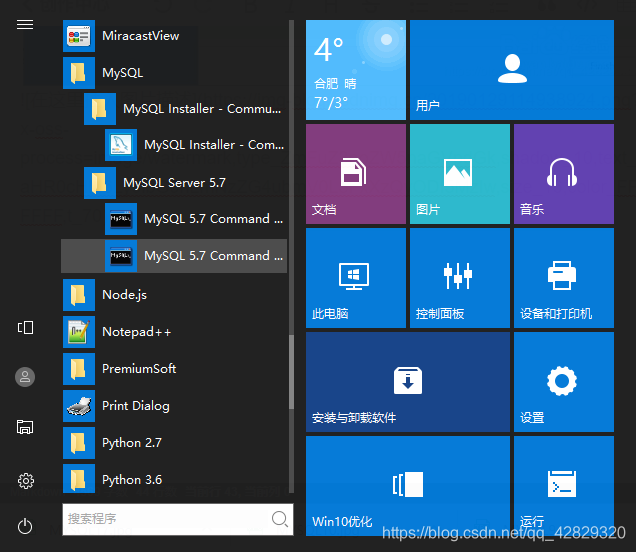
- MYSQL终端
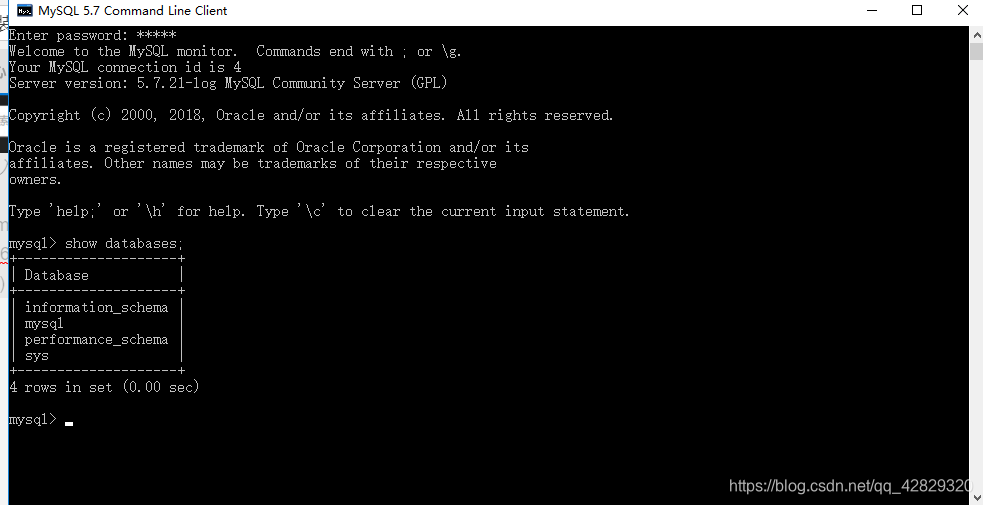
- 点击属性,查看文件起始位置
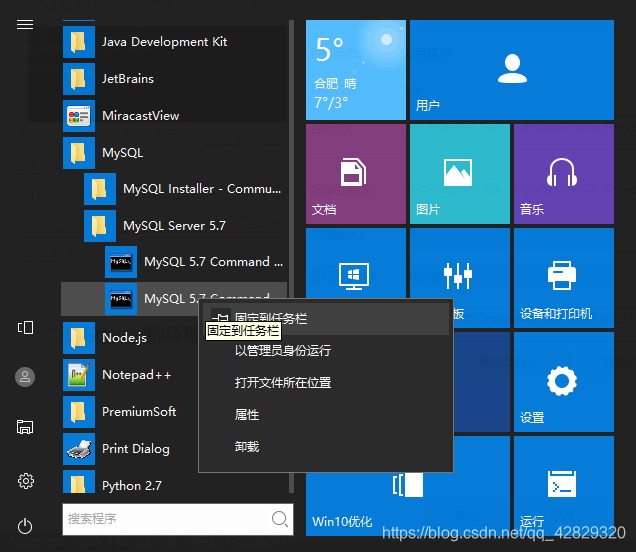
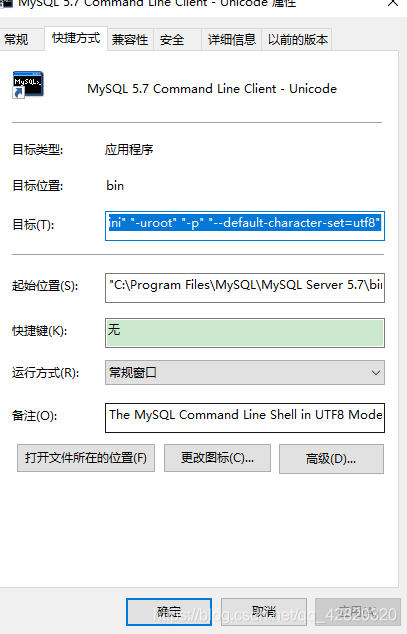
- 选择高级系统设置
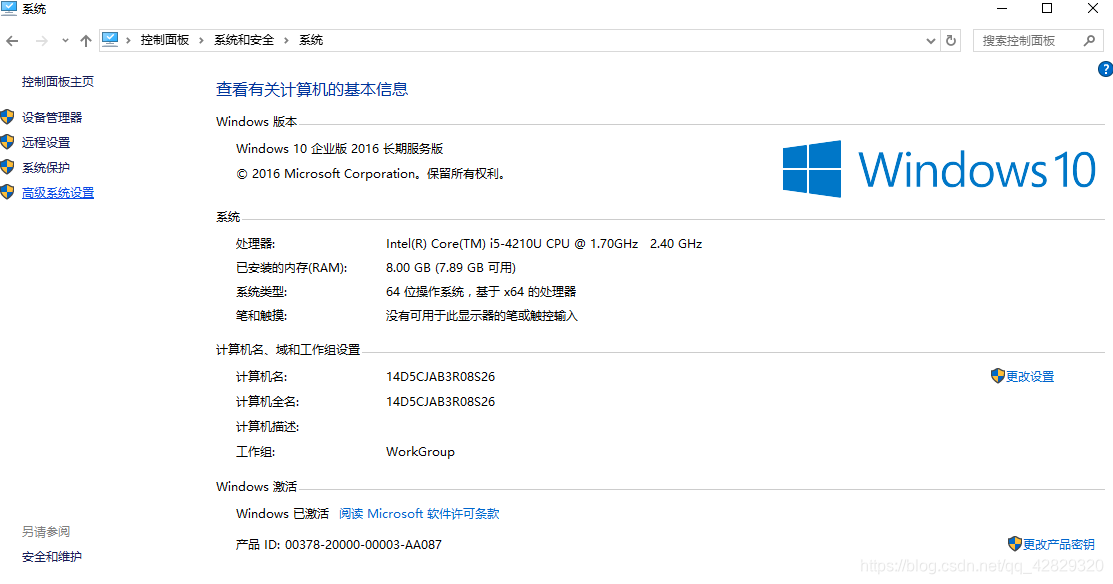
- 选择环境变量
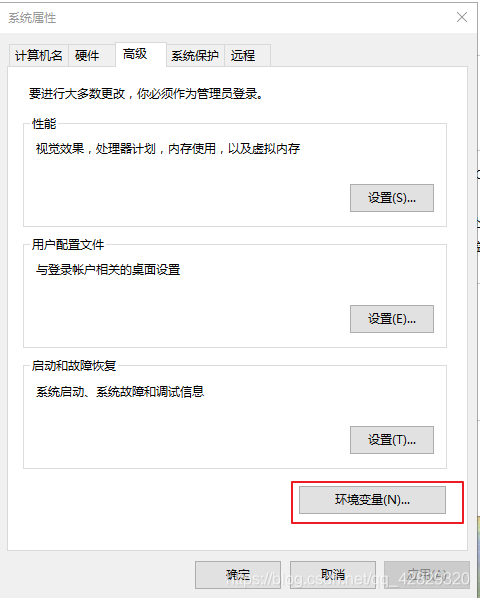
- 选择新建,创建MYSQL,路径复制属性中的起始位置,将路径最后的bin减去
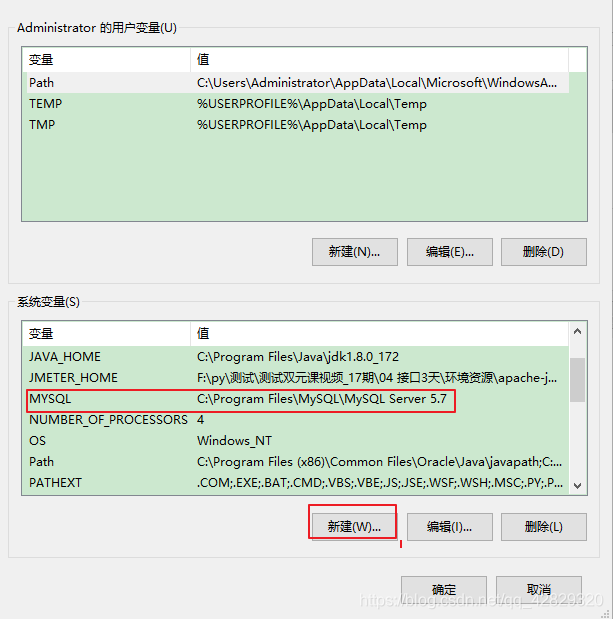
- 点击path
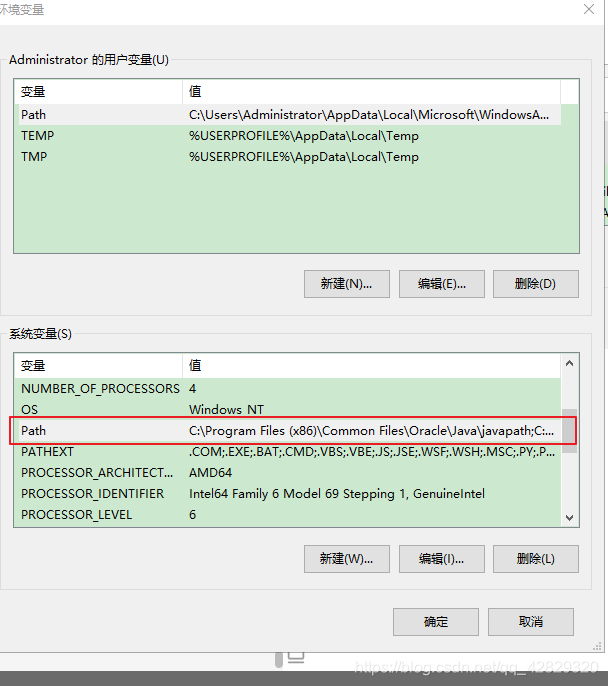
- 新建一个%\MYSQL%\bin
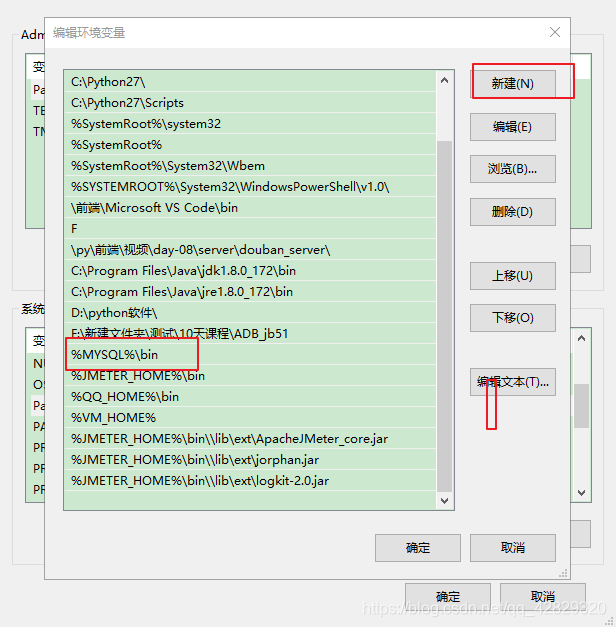
- 设置完成后,点击确定,再打开终端输入,mysql -u账户名 -p密码